Windows 7 için Microsoft Word'de bir denklem düzenleyicisi nasıl açılır
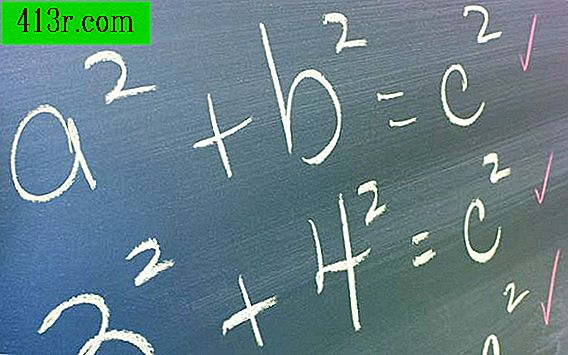
Yeni bir denklem oluştur
1. Adım
Denklemi yerleştirmek istediğiniz belgenin metnine tıklayın.
2. Adım
Şeritte "Ekle" sekmesine basın.
3. adım
Şerit üzerindeki "Denklem" düğmesine tıklayın; onun simgesi "Pi" sembolüdür. Bu düğmeye bastığınızda, Word otomatik olarak yeni bir denklem ekler ve denklem düzenleyicisini açar.
4. Adım
Denkleminizi yaratın Sayı eklemek için bunları klavyenizde yazın. Özel bir sembol veya karakter eklemek için, Şerit'teki "Semboller" menüsünü kaydırın ve eklemek istediğinize basın. Kesirler, radikaller veya operatörler gibi özel formüller oluşturmak için Şerit'in sağ bölümündeki düğmeleri kullanın; Bu düğmeler, istediğiniz belirli yapıları seçebileceğiniz açılır menüler sunar.
Adım 5
Denklem araçlarını kapatmak istediğinizde denklemin dışındaki sayfaya tıklayın. Şerit'teki Denklem Düzenleyicisi kapanacak ve "Tasarım" sekmesi kaybolacaktır, ancak endişelenmeyin: Denklemi tıkladığınızda Şerit bu sekmeyi tekrar gösterecektir.
Denklemi .docx olarak düzenleyin
1. Adım
Denklemi tıklayın. "Tasarım" sekmesi Şeritte görünür, açık veya kolayca kullanılabilir.
2. Adım
Otomatik olarak açılmazsa, Şerit'teki "Tasarım" sekmesine tıklayın.
3. adım
Denklemi düzenlemek için Şeritte sağlanan araçları, sembolleri ve yapıları kullanın.
4. Adım
Denklem araçlarını kapatmak istediğinizde denklemin dışındaki sayfaya tıklayın.
Denklemi .doc olarak düzenle
1. Adım
Denklem düzenleyicisini açan denklemi çift tıklayın.
2. Adım
Denklem düzenleyicinin araç çubuğunda sağlanan araçları kullanarak denklemi düzenleyin.
3. adım
Denklem Düzenleyicisini kapatmak istediğinizde denklemin dışındaki sayfaya tıklayın.







